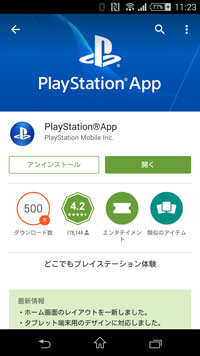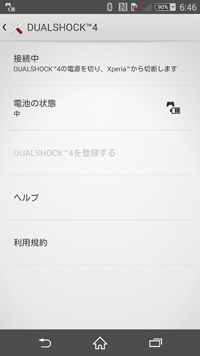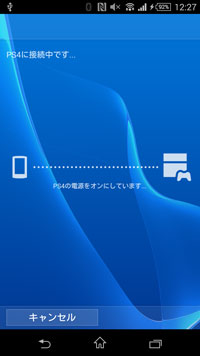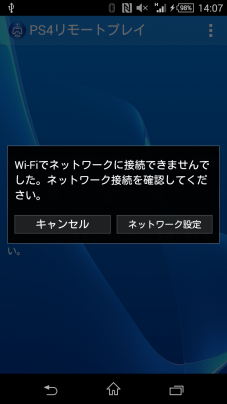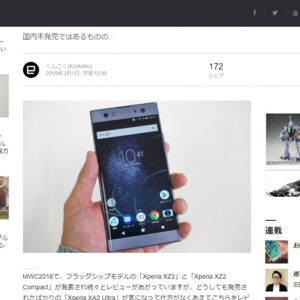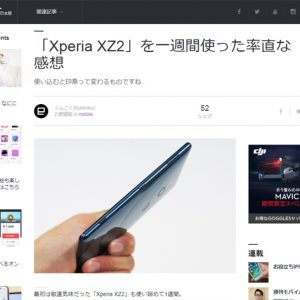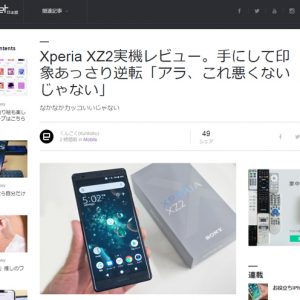Xperia Z3シリーズで「PS4リモートプレイ」が楽しすぎる!外出先からもPS4のゲームができちゃうよ。
・「PlayStation4 システムソフトウェア バージョン2.00」へ10月28日(火)にアップデート配信決定。
の案内どおり、「PlayStation 4(以下PS4)」のver2.00へアップデートがきたので早速ダウンロードしてみた。

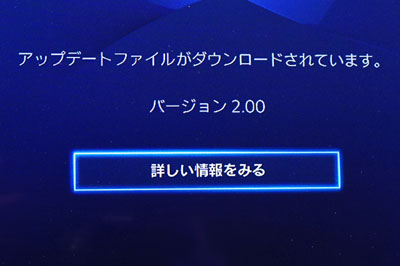
主に、友達と一緒に遊べる「シェアプレイ」や、「YouTube」へのゲームプレイの動画アップロード、 「USBミュージックプレイヤー」などが追加されていて、これはまたじっくりやってみよう。
・PSApp Ver.2.0配信中!さらに快適に!:SCEJ
それと同時に、今回、Androidアプリ『PlayStation App』のアップデートに加えて、PS4をリモート操作できるXperia専用アプリ『PS4 Remote Play』がGoogle Playからダウンロードできるようになっていて、ついにXperia Z3シリーズでもリモートプレイが可能に!
今までPS4をリモートプレイできるのはあくまでも、PS VitaやPS Vita TVというゲーム機だったのに、ついにこれでスマートフォンやタブレットというガジェットでも同じ事ができてしまう。
ただし、現時点でこの機能が利用できるのは、Xperia Z3、Xperia Z3 Compact、Xperia Z3 Tablet Compactの3機種に限らていて、”Xperiaの特権”。
というか、これがどうしても早くやってみたかったので手持ちのXperia Z3 Compactで早速試してみる。
--------------------------------
●PS4リモートプレイを使う前にワイヤレスコントローラーを登録しよう。
まず、『PS4リモートプレイ』アプリを起動すると、PS4用のワイヤレスコントローラー「DHUAL SHOCK 4」も使えるから登録してねと案内されるので、せっかくだから登録しておこう。
コントローラーはなくてもタッチでも操作できるけれど、操作性が全然違うので登録しよう。
登録はカンタンで、登録画面中に「DHUAL SHOCK 4」のSHAREボタンとPSボタン長押しするとペアリングが完了する。
いったんペアリングしておけば、「DHUAL SHOCK 4」のPSボタンを押せばすぐに接続できる。
ただ、ここでの注意点としては、Xperia Z3 Compactと「DHUAL SHOCK 4」がペアになってるので、PS4で使いたいと思ったら改めて登録をし直す必要がある。
この行ったり来たりがめんどくさい場合は、この際PS4リモートプレイ用にもういっこ「DHUAL SHOCK 4」を買ったほうが手っ取り早い。
もしくは、Xperia Z3、Xperia Z3 Compact、Xperia Z3 Tablet Compactの設定には、登録できるコントローラーは、「DHUAL SHOCK 4」にかぎらず、PS3用のワイヤレスコントローラー「「DHUAL SHOCK 3」でも利用できるようになってるので、もしも使ってないコントローラーがあればぞれを使うのもアリ。
ちなみに、Xperiaとつながると、コントローラーの上下左右ボタンでXperia内の画面の中で、アイコンを移動したり、ボタンでいったりきたりといった操作もできる。使うか使わないかは置いておいて。
--------------------------------
●Xperiaから、PS4をリモートプレイで操ってみよう。
さて、PS4をリモートプレイしてみよう。
やりかたは、『PlayStation App』アプリから「リモートプレイ」を起動するか、『PS4リモートプレイ』アプリを直接起動するかのどっちでもOK
「PS4リモートプレイ」を立ち上げて、「次へ」をタップすると、自宅内のワイヤレス環境でならすぐにPS4を見つけて電源をオンにした後に、PS4の画面がXperiaに現れる。
※事前に、利用するPS4に自分のXperiaを登録をしておく必要あり。
すると、ジャーン!おお!PS4の画面が出てきた!
と思ったら、縦持ちしてたせいか、やたらとちっちゃい画面に、コントローラーが表示されているいわゆる「縦画面モード」に。
横持ちにすると、画面を目一杯使った「横画面モード」になって、スクリーン上に透過したコントローラーが表示される。
縦画面の時はコントローラーは常時表示しっぱなしで、横画面の時は指が画面に触れた時だけに透過コントローラーが現れて、しばらくさわらないと消えるという仕様。
アナログスティックに相当するところは、横画面の場合、指を置いたところがアナログスティックのニュートラル状態になって、そこから上下左右にズラすと、アナログスティックを倒しこんだ動作と同じになる。
指を2つのせると、ちゃんと2つのアナログスティックが現れる。
縦横共通として、画面下の[三]アイコンをタップすると、「SHAREボタン」「PSボタン」「OPTIONボタン」が現れる。不要な場合は[X]アイコンをタップして非表示にもできる。
試しにPS4のゲーム「KNACK(ナック)」をやってみる。
すごい!XperiaでPS4のゲームができてる!映像も綺麗だし、当たり前だけれど音声がXperiaのスピーカーから鳴っている!という妙な感動がw
実際にこの画面タップで操作してみたけれど、予想してたよりもかなり遅延も少なくてきちんと操作できてる。しかも映像が綺麗なままフレームレートも十分。
アクションだとタイミングが重要になってくるけど、シビアすぎるゲームじゃなければ問題ないくらい…アレ?結構ミスる…。と思ったら、どうもこのタッチ画面でのスライドが思うように動かせてないようだ。
そこで「DHUAL SHOCK 4」の登場!最初に登録しておいたワイヤレスコントローラーでゲームをやってみると、やっぱりこっちのほうがしっくりくる。
画面に集中してコントローラーの手元を見ずに動かせるから、このほうが断然ゲームはやりやすい。
遅延云々の前に、操作するコントローラーが大事だった。たぶんこれがなかったら挫折する可能性が高い(;´Д`)
リモートプレイにコントローラーは必須アイテムだね。
--------------------------------
●PS4リモートプレイでできることとできないこと。
いちおう色々いじってみてわかった事。
「PS4リモートプレイ」で、PS4をまるで自分の手元にあるかのように動かせるけれど、「torne PS4」だとか「youtube」を起動すると、画面がブラックアウトして「この画面は表示できないよ」と言われる。
このあたりは著作権にからむところもあって、全てが使えるわけじゃないよという感じ。
「PSボタン」を押すと、PS4のホーム画面に戻ってきて、改めて表示される。
なるほどなるほど。ルールさえわかればそれなりに使い勝手が見えてくる。
それから、かなり気になっていた外出先からの「PS4リモートプレイ」での遠隔操作。
モバイルネットワーク環境ではそもそもアクセスできない、というかWi-Fiネットワークを要求される。
使い道としてはWi-Fiスポットがあるところからある程度しっかりとした通信速度が確保できる場所から接続、そうするとインターネット経由で自宅のPS4を探してリモートでつながる。
自宅にあるPS4に、仕事場からリモートアクセスしてみたらバッチリつながった!
同じようにゲーム「KNACK(ナック)」をプレイしてみたけど、これでも遅延が気になるという事もなく普通にゲームできてるし。
前述したとおり、タップでやるよりはコントローラーのほうがはるかに操作性が良い。
綺麗なPS4のゲームが離れてるのに出来てるという感覚は相当おもしろい。
---------------------
●Xperiaと「Dual Shock 4」をくっつけるアタッチメントが欲しい。
Xperiaの「PS4リモート」は、まさに小さい画面でプレイしているPS4気分。
Xperiaは、どこかに固定してやってもいいんだけれども、できればPS4コントローラーに装着するアタッチメントゲームコントロールマウント「GCM10」が欲しい。
単純に「DHUAL SHOCK 4」を挟み込んでアタッチメントをロックして、Xperiaを吸盤でペタっとくっつけるだけで画面を固定できて、角度を好みに変えられるし、まさにいつでもどこでもポータブルPS4の出来上がり。
ただ、これまたとても当たり前の事だけれど、もともと高精細なPS4ゲームだけに、細かい文字はそのまま縮小されてるので、Xperia Z3 Compactだと正直画面が小さすぎて読めないなんて事もある。
そんな事を考えてると、8インチPS4になるXperia Z3 Tablet Compactがとっても待ち遠しくなる。
---------------------
●ソニーストア 直営店舗(銀座・札幌・名古屋・大阪・福岡天神)

Xperia新モデルは、ソニーストア直営店でも先行展示中。(ただし販売はしていないためご注意ください。)
ソニーショールーム / ソニーストア 銀座
街の中心にある銀座四丁目交差点に面したGINZA PLACE(銀座プレイス)4階~6階。
東京メトロ銀座線・丸の内線・日比谷線「銀座駅」A4出口直結
営業時間:11:00~19:00
ソニーストア 札幌
地下鉄「大通駅」12番出口から徒歩1分。4丁目交差点すぐ
営業時間:11:00~19:00
ソニーストア 名古屋
名古屋市営地下鉄栄駅サカエチカ8番出口。丸栄百貨店南隣
営業時間:11:00~19:00
ソニーストア 大阪
大阪駅/梅田駅から徒歩5分程度。ハービスエント4階
営業時間:11:00~20:00
ソニーストア 福岡天神
西鉄福岡(天神)駅南口から徒歩5分。西鉄天神CLASS
営業時間:12:00~20:00
・最新のXperiaを体験できる「Xperia タッチ&トライ イベント」、福岡会場に行ってみた。
<Xperia Touch>
・スマホとは全く違う体験になる大画面スクリーンを操る感動。机や床が、寝室の壁がエンターテイメント空間に変わる「Xperia Touch」
・ソニー好きが語る「Xperia Touch」がマストバイアイテムな理由|ASCII.jp
<Xperia XZ1>
・Xperia XZ1をソニー好きが徹底レビュー。一見XZsから変わらずなれど、中身は各所がしっかり進化
<Xperia XZ1 Compact>
・Xperia XZ1 Compact 海外版先行レビュー X Compactの妥協感が消え高性能小型スマホ復権へ
<Xperia XZ Premium >
・[ ASCII.jp x デジタル ] Xperia XZ Premiumは4K HDR映像の鑑賞はもちろん、写真家にもオススメだ
・[ Engadget Japanese 掲載] ソニーの4Kスマホ「Xperia XZ Premium」を徹底解剖!前モデルとの差が歴然なワケ
・[ Engadget Japanese 掲載] Xperia XZ Premium自腹レビュー。デザイン・レスポンス・液晶とも心地良く、手放せなくなるモデル
<Xperia XZs>
・XperiaマニアのXperia XZs レビュー。Motion Eyeカメラにメモリも増量、マイナーチェンジ以上の充実
<Xperia XZ >
・グローバルモデル「Xperia XZ Dual F8332」の外観ファーストインプレ。
・[ ASCII.jp x デジタル 掲載] SIMフリー版「Xperia XZ」を自腹購入でレビュー! X Performanceとの違いは?:週間リスキー
・[ Engadget Japanese 掲載 ] ソニー Xperia XZを徹底解剖!Z5と比べた「良い所」「悪い所」
・[ モバレコ 掲載] 「Xperia XZ」をレビュー!スタイルもカメラ性能も進化したフラッグシップモデル
<Xperia X Compact>
・[ ASCII.jp x デジタル 掲載] スペックが下がって逆に良かったSIMフリー版「Xperia X Compact」レビュー
・[ Engadget Japanese 掲載] ソニー Xperia X Compactを徹底解説、Z5 Compactからの買い替えはアリ?
・「Xperia X Compact」をひとまず快適に使えるグッズを揃えてみた。SONY純正の「Style Cover Touch」が超お気に入り。
<Xperia X Performance>
・「Xperia X Performance」の実機をソニーストアで触ってきた雑感。
・「Xperia X Performance」を保護する純正のカバー4種。カバーを閉じたままXperiaを操作できるフルウィンドウ付きスタイルカバーがおもしろい。
・Z5と比べてわかったXperia X Performanceの魅力- ASCII.jp x デジタル
<Xperia Z3 Compact(D5833、D5803)グローバルモデルのレビュー>
・グローバルモデル「Xperia Z3 compact(D5803)」の外観ファーストインプレ。
・「Xperia Z3 Compact(D5803)と(D5833)」の中身と新しい機能をチェックしてみる。
・暗がりでも撮れる写真、ブレない動画がもはやコンデジレベルの「Xperia Z3/Z3 Compact」カメラ。
・ハイレゾ音源、ノイズキャンセリング機能、いい音で聴けるスマートフォンになった「Xperia Z3/Z3 Compact」
・PS4リモートプレイ、BDレコーダーやnasneへリモートアクセスが楽しい「Xperia Z3/Z3 Compact/Z3 Tablet Compact」
<Xperia Z3(D6653)グローバルモデルのレビュー>
・グローバルモデル「Xperia Z3(D6653)」の外観ファーストインプレ!
・「Xperia Z3(D6653)」の初期セットアップと新しい機能をチェックする。
・カメラアプリ、4K動画、ノイキャン、ハイレゾ音源、PS4リモート、「Xperia Z3」の機能モリモリ。
<Xperia Z3 Tablet Compact>
・「Xperia Z3 Tablet Compact」を実際に触ったら、ほらやっぱり欲しくなったじゃないか。